GPEDIT या REGEDIT का उपयोग करके लॉक स्क्रीन पर नाम और ईमेल पता छिपाएं
गोपनीयता और सुरक्षा कारणों से आप यह तय कर सकते हैं कि आप अपनी विंडोज 10 लॉक स्क्रीन पर अपना वास्तविक नाम और अपना ईमेल पता प्रदर्शित नहीं करना चाहते हैं, जहां आप साइन इन करने के लिए अपना पिन या पासवर्ड दर्ज करते हैं। आप (Password)सेटिंग्स के माध्यम से अपना ईमेल पता हटा सकते हैं - लेकिन इस पोस्ट में हम आपको ग्रुप पॉलिसी(Group Policy) या रजिस्ट्री एडिटर(Registry Editor) का उपयोग करके विंडोज 10 (Windows 10) लॉक स्क्रीन(Lock Screen) में अपना असली नाम और ईमेल पता कैसे छिपाते हैं ।
(Hide)विंडोज 10 (Windows 10) लॉक स्क्रीन(Lock Screen) पर असली नाम और ईमेल पता छुपाएं
समूह नीति सेटिंग का उपयोग करना
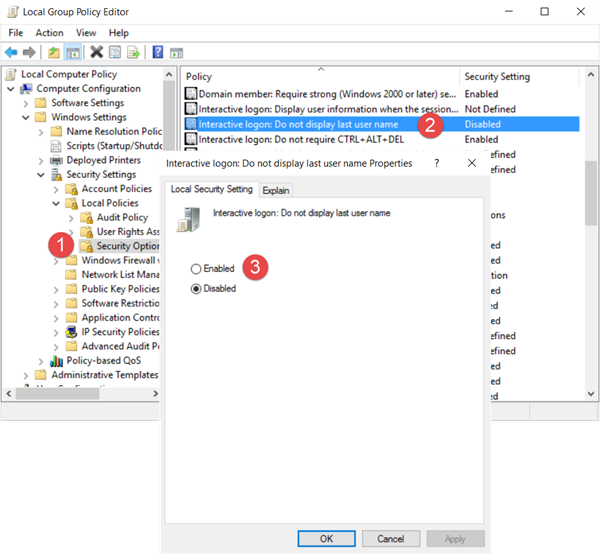
(Run)gpedit.msc चलाएँ और निम्न सेटिंग पर जाएँ:
Computer Configuration > Windows Settings > Security Settings > Local Policies > Security Options
इंटरएक्टिव लॉगऑन(Interactive logon: Do not display last user name) पर डबल-क्लिक करें : अंतिम उपयोगकर्ता नाम सेटिंग्स प्रदर्शित न करें और सक्षम करें(Enable) चुनें ।
This security setting determines whether the name of the last user to log on to the computer is displayed in the Windows logon screen. If this policy is enabled, the name of the last user to successfully log on is not displayed in the Logon Screen.
लागू करें पर क्लिक करें और बाहर निकलें।
रजिस्ट्री संपादक का उपयोग करना(Using Registry Editor)
(Run)regedit चलाएँ और निम्न रजिस्ट्री कुंजी पर जाएँ:
HKEY_LOCAL_MACHINE\SOFTWARE\Microsoft\Windows\CurrentVersion\Policies\System
दाएँ फलक में, dontdisplaylastusername पर डबल-क्लिक करें और इसके मान को 0 से 1 में बदलें जैसा कि नीचे दिखाया गया है।
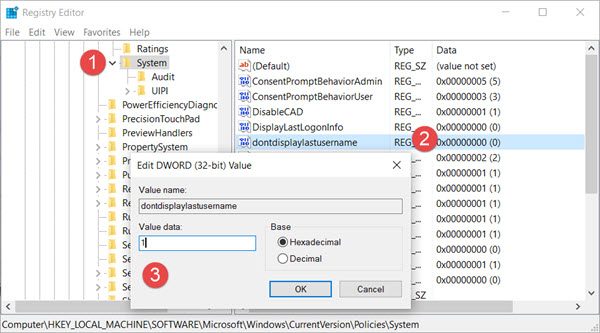
आपको वहां एक DontDisplayLockedUserId(DontDisplayLockedUserId) कुंजी भी दिखाई देगी। DontDisplayLockedUserID के संभावित मान हैं:
- 1: लॉक किए गए उपयोगकर्ता प्रदर्शन नाम और उपयोगकर्ता आईडी दिखाएं
- 2: केवल लॉक किए गए उपयोगकर्ता का प्रदर्शन नाम दिखाएं
- 3: लॉक की गई उपयोगकर्ता जानकारी प्रदर्शित न करें
अपनी पसंद के आधार पर 2 या 3 का चयन करें, सेटिंग्स को सहेजें और रजिस्ट्री संपादक(Registry Editor) से बाहर निकलें ।
विंडोज 10 अब लॉक स्क्रीन(Lock Screen) पर आपका नाम और ईमेल पता छिपा देगा ।
Related posts
विंडोज 10 में साइन-इन स्क्रीन और लॉक स्क्रीन पर नेटवर्क आइकन छिपाएं
विंडोज 10 लॉक स्क्रीन पर फायरफॉक्स डिस्प्ले मीडिया कंट्रोल बनाएं
Windows 10 लॉगिन स्क्रीन चित्र कहाँ सहेजे गए हैं?
पढ़ें: Â विंडोज 11/10 में लॉक स्क्रीन टाइमआउट अवधि कैसे बदलें
विंडोज 10 के बूट होने पर लॉक स्क्रीन की तस्वीर बदलती रहती है
जहां विंडोज 8 में डेस्कटॉप और लॉक स्क्रीन वॉलपेपर स्टोर किए जाते हैं
अपडेट छुपाएं टूल दिखाएं wushowhide.diagcab डाउनलोड लिंक टूटा हुआ
Windows 10 लॉक स्क्रीन पर Cortana को सक्षम या अक्षम करें
विंडोज 10 में टास्कबार पर विंडोज इंक वर्कस्पेस बटन छुपाएं या दिखाएं
यदि Windows आपके चेहरे को पहचान लेता है तो लॉक स्क्रीन को स्वचालित रूप से खारिज कर दें
डेस्कटॉप और लॉक स्क्रीन के लिए विंडोज 10 वॉलपेपर का स्थान
विंडोज 11 में लॉक स्क्रीन को डिसेबल कैसे करें
विंडोज 11/10 में REGEDIT को डिफ़ॉल्ट पर कैसे रीसेट करें
विंडोज 11/10 में थीम, लॉक स्क्रीन और वॉलपेपर कैसे बदलें
विंडोज 10 में लॉक स्क्रीन पर ऐप नोटिफिकेशन को सक्षम या अक्षम करें
विंडोज 10 में टास्कबार संदर्भ मेनू में टूलबार विकल्प छुपाएं
क्या आप Android लॉक स्क्रीन को बायपास कर सकते हैं?
विंडोज 11/10 पर लॉक स्क्रीन क्लॉक फॉर्मेट कैसे बदलें
विंडोज 10 लॉक स्क्रीन में ऐप्स को कैसे कस्टमाइज़ या जोड़ें
संभावित रूप से अवांछित प्रोग्राम सुरक्षा चालू करें: GPO, Regedit, PowerShell
